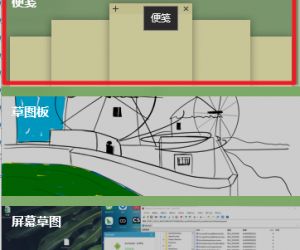360浏览器打开网页提示无法显示此页怎么办 360浏览器打开网页提示无法显示此页的解决方法
发布时间:2017-07-18 16:02:53作者:知识屋
360浏览器打开网页提示无法显示此页怎么办 360浏览器打开网页提示无法显示此页的解决方法 我们的生活中越来越离不开电脑,但在使用电脑的过程中总会遇到各种各样的问题。知识屋致力于给电脑小白朋友们介绍一些简单常用问题的解决方法,这次给大家介绍的是360浏览器打开网页提示无法显示此页的解决方法。
1、点击360浏览器右下角的“医生”图标;
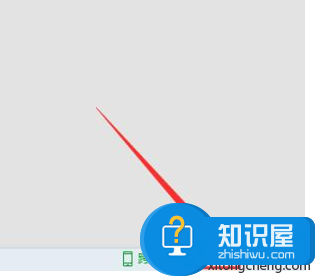
2、打开后,点击“一键修复”;
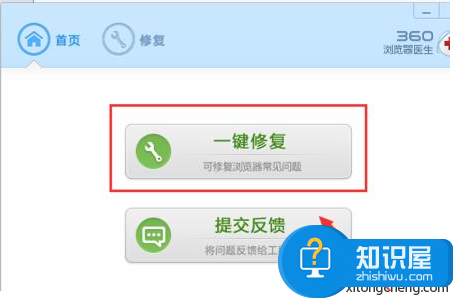
3、不需要勾选下方的所有选项,先取消勾选;
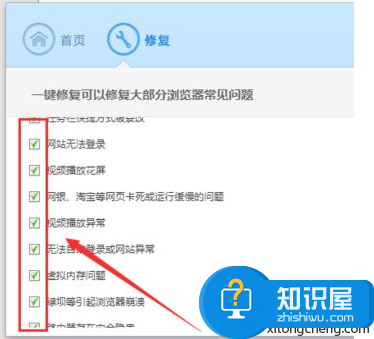
4、然后再勾选“网络无法连接等问题”,然后点击修复;
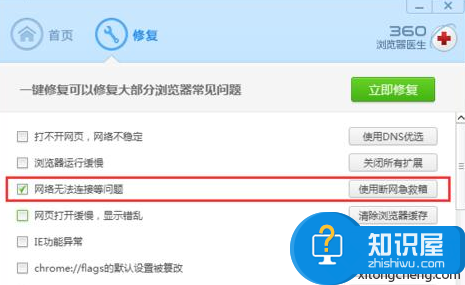
5、也可以直接打开断网急救箱,然后点击“全面诊断”;
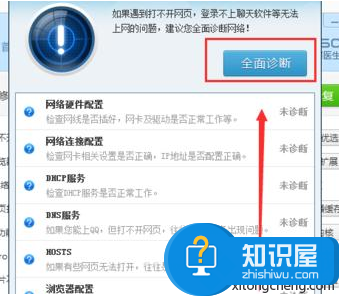
6、如果无法解决,可以点击“重置网络配置”,进行进一步修复;
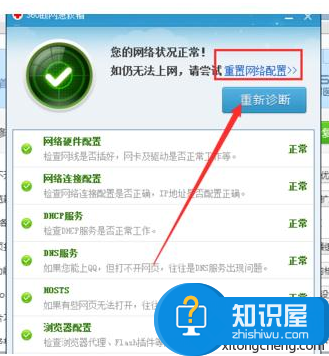
7、重置之后看看浏览器中可不可以上网,如果不行的话,可以点击进行“强力修复”;
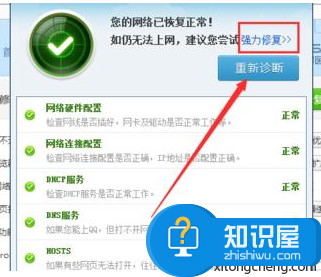
8、在弹出的窗口中点击确定即可。
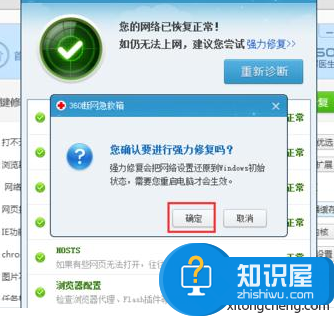
以上就是为您介绍的360浏览器打开网页提示无法显示此页的解决方法,有兴趣的朋友可以试试以上方法,这些方法简单容易上手,希望对解决大家的问题有一定的帮助。
知识阅读
软件推荐
更多 >-
1
 一寸照片的尺寸是多少像素?一寸照片规格排版教程
一寸照片的尺寸是多少像素?一寸照片规格排版教程2016-05-30
-
2
新浪秒拍视频怎么下载?秒拍视频下载的方法教程
-
3
监控怎么安装?网络监控摄像头安装图文教程
-
4
电脑待机时间怎么设置 电脑没多久就进入待机状态
-
5
农行网银K宝密码忘了怎么办?农行网银K宝密码忘了的解决方法
-
6
手机淘宝怎么修改评价 手机淘宝修改评价方法
-
7
支付宝钱包、微信和手机QQ红包怎么用?为手机充话费、淘宝购物、买电影票
-
8
不认识的字怎么查,教你怎样查不认识的字
-
9
如何用QQ音乐下载歌到内存卡里面
-
10
2015年度哪款浏览器好用? 2015年上半年浏览器评测排行榜!